
Owen Little
0
3348
208
Aunque muchos navegadores vienen con excelentes páginas de inicio (estoy pensando en Firefox Start, pero especialmente en Speed Dial de Opera), hay muchas razones para cambiar la suya.
Además de usar su sitio web favorito (guiño, guiño), hemos visto un montón de servicios Cómo construir su página de inicio del navegador personalizado Cómo construir su página de inicio del navegador personalizado aquí en MakeUseOf en el pasado, lo que le permite hacer un personal, página de inicio dinámica, saludándolo con presentaciones de diapositivas de imágenes, actualizaciones RSS recientes, etc..
Aunque parece obvio para la mayoría de los usuarios de computadoras, descubrir cómo configurar la página de inicio de su navegador no es evidente para todos. Hoy, le mostraremos cómo cambiar su página de inicio en 5 5 diferentes navegadores.
Firefox y navegadores basados en Firefox
Firefox ya no es solo el aclamado navegador geek. En estos días, es el navegador más utilizado en el mercado de internet. Como tal, ahí es donde comenzaremos. Tenga en cuenta que cualquier nombre de menú debe traducirse a su propio idioma, pero cualquier cambio debe ser obvio.
Cómo configurar la página de inicio del navegador
En la esquina superior izquierda de su navegador, abra el Editar menú y seleccione Preferencias.
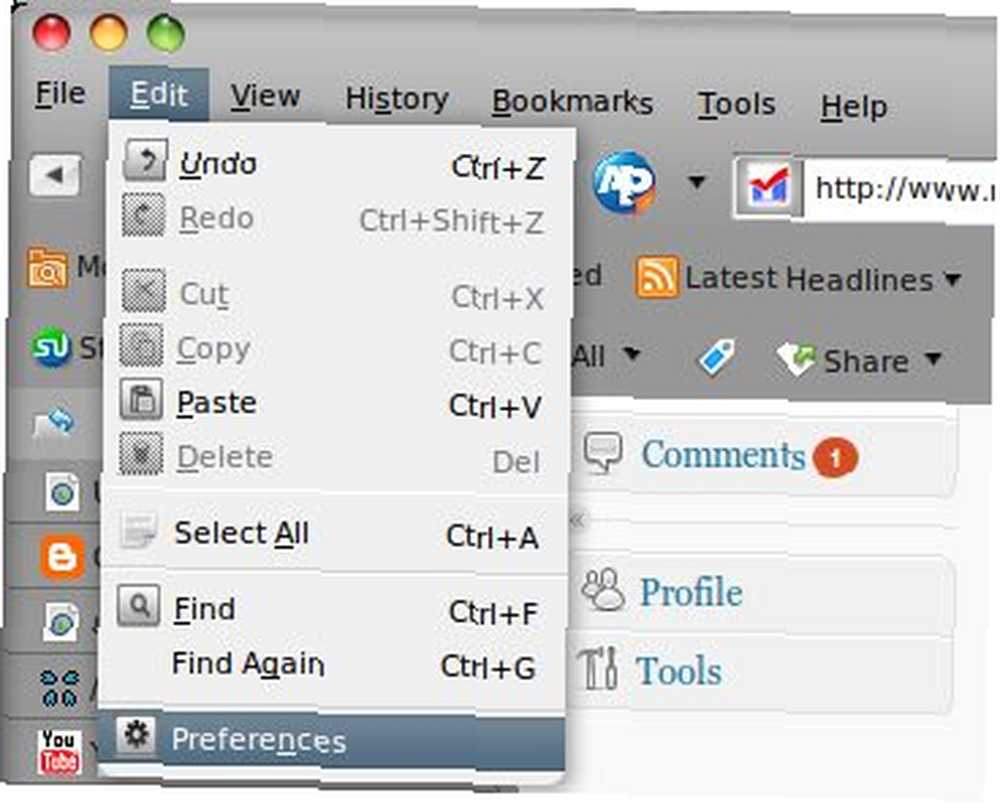
En el Principal pestaña, puede cambiar su página de inicio predeterminada. También puede configurar Firefox para cargar con una página en blanco, o para restaurar su última sesión.
Cuando comience a escribir en el campo de texto, Firefox hará sugerencias basadas en su historial. Alternativamente, también puede usar la dirección de la página web actualmente activa en su navegador, uno de sus marcadores, o restaurar la página de inicio predeterminada de Firefox.
Puede agregar varias páginas de inicio, que se abrirán en pestañas al abrir firefox, colocando barras verticales entre los enlaces. (p.ej. “//www.makeuseof.com | http://www.google.com”)
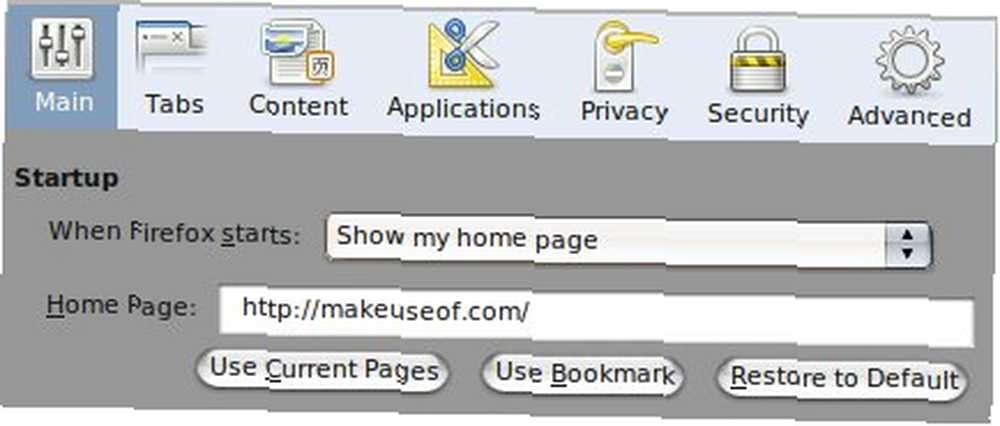
Esto funcionará con Firefox, pero también con Navegadores basados en Firefox, como Flock, Wyzo Wyzo Beta: el navegador web para descargadores Wyzo Beta: el navegador web para descargadores y muchos otros.
Internet Explorer (IE7 e IE8)
Internet Explorer de Microsoft puede ser detestado por muchos, pero no se puede ignorar el hecho de que toma un segundo digno como el navegador más utilizado. Y así seguimos. Las diferencias entre Internet Explorer 7 y 8 son superfluas para este tutorial.
Opción 1
En la esquina superior derecha de la pantalla, abra el Herramientas menú desplegable y seleccione opciones de Internet.
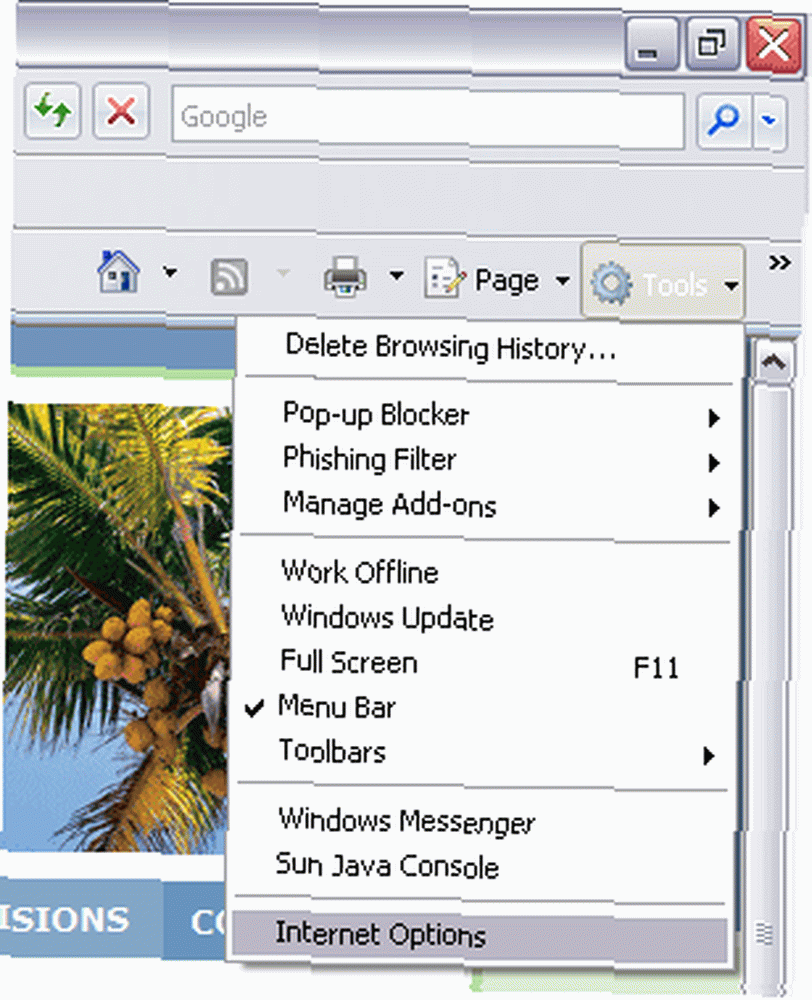
En el General pestaña, podrá configurar la página de inicio del navegador a su gusto. Al igual que Firefox, puede usar la dirección de la página actualmente activa, la página de inicio predeterminada o una página en blanco.
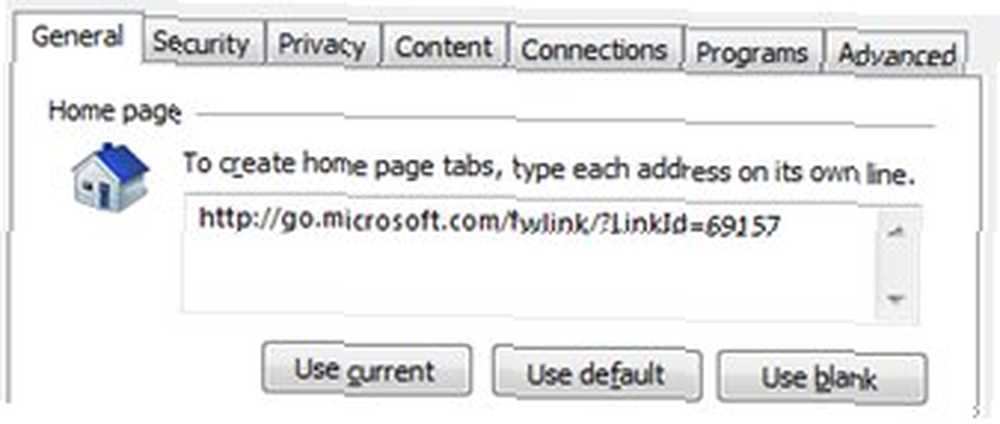
Si desea que Internet Explorer abra varias páginas al iniciar, debe escribir las diferentes direcciones en el cuadro de texto, una debajo de la otra.
opcion 2
Hay una segunda forma de configurar su página de inicio. Primero, navegue a la página web que desea usar.
A continuación, abra el menú desplegable junto a Botón de inicio, y seleccione Agregar o cambiar la página de inicio ...
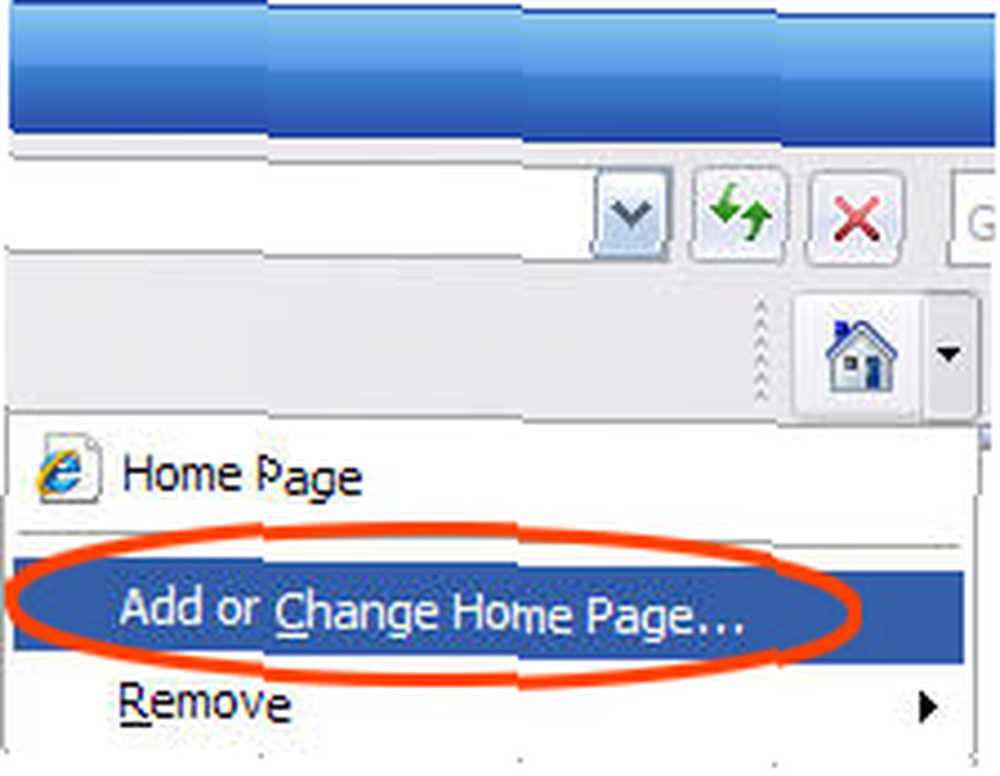
Aparecerá una nueva ventana. Puede elegir reemplazar su página de inicio actual por la dirección actual o agregar la página web a sus marcadores actuales.
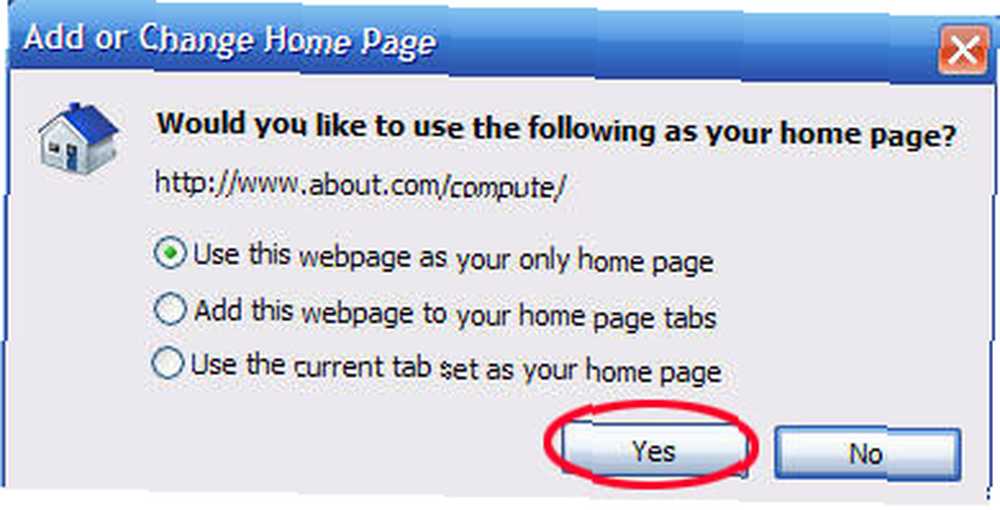
En Internet Explorer 8, también puede usar el conjunto de pestañas actual (todas sus páginas abiertas) como páginas de inicio.
Google Chrome
Chrome es uno de los chicos nuevos en el bloque, pero es un navegador relativamente popular, teniendo en cuenta su poco tiempo con nosotros. Si te gusta la simplicidad del navegador de Google, esta parte es para ti.
En la esquina superior derecha del navegador, abra el menú desplegable de herramientas y seleccione Opciones. Ve a la Lo esencial pestaña, aquí puedes configurar tu página de inicio.
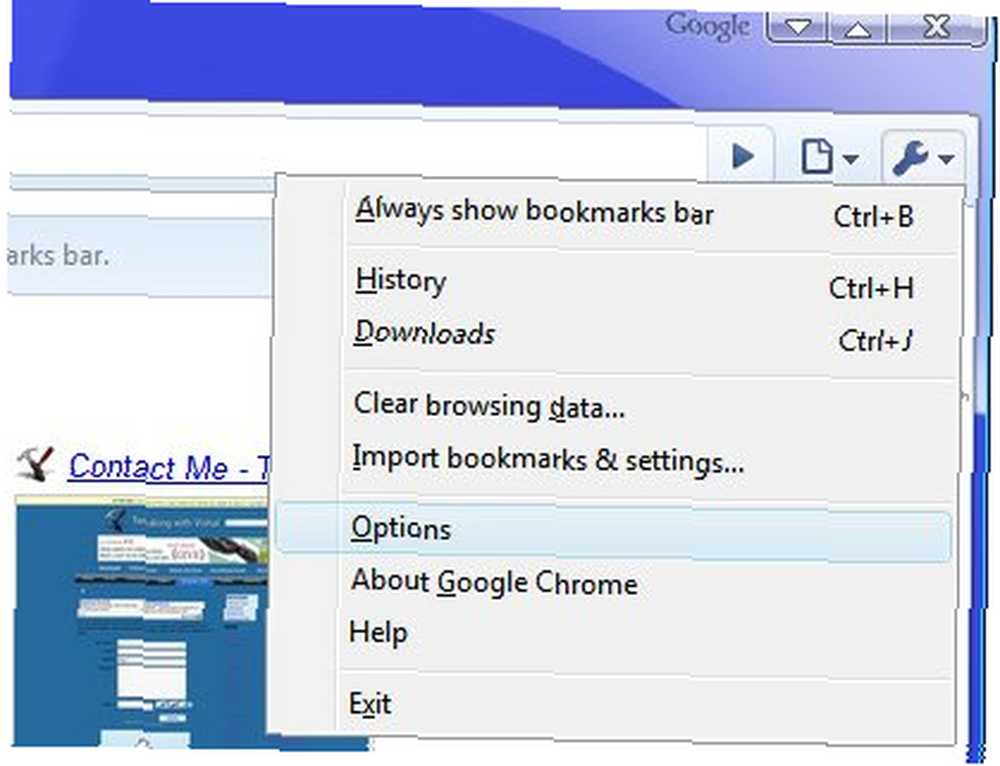
Opción 1
Asegúrate de eso 'Abre las siguientes páginas' se selecciona en la sección de inicio cerca de la parte superior de la página.
En el cuadro a continuación, puede agregar varias direcciones web para que se abran al iniciar el navegador. Si desea abrir una página en blanco, deberá ingresar 'acerca de: en blanco', a mano.
opcion 2
Asegúrese de que el 'Abrir la página de inicio' se selecciona en la sección de inicio cerca de la parte superior de la página.
En el Página de inicio sección, tienes dos opciones. O usa el Nueva pestaña Página - que se selecciona de manera predeterminada, o ingrese una dirección personalizada en el campo de texto.
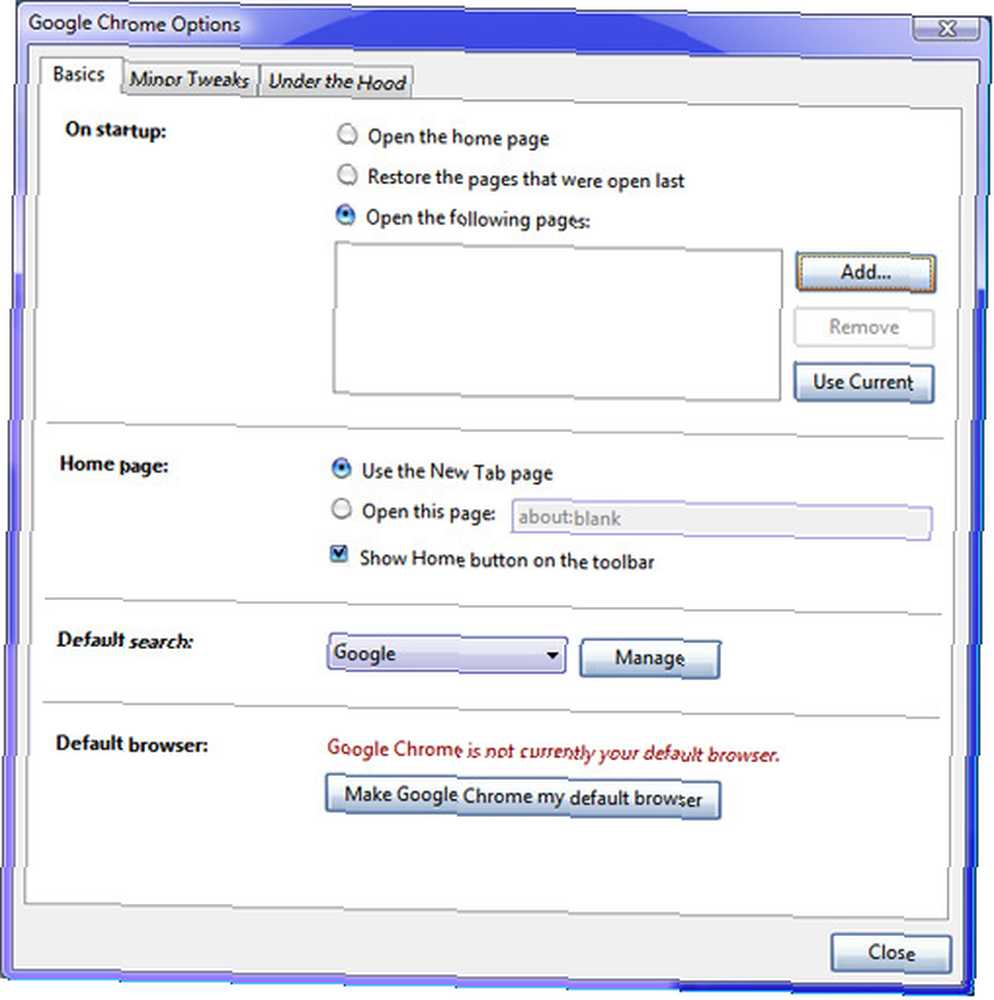
Safari
Safari es el navegador predeterminado en Mac OS X. Hace un tiempo también fue portado a Windows. Debo decir que es uno de los mejores navegadores, pero lamentablemente infrautilizado. Si perteneces a la minoría Safari, esta sección es para ti.
Si tienes Windows, abre el Editar menú desplegable y seleccione Preferencias ... en la esquina superior izquierda del navegador.
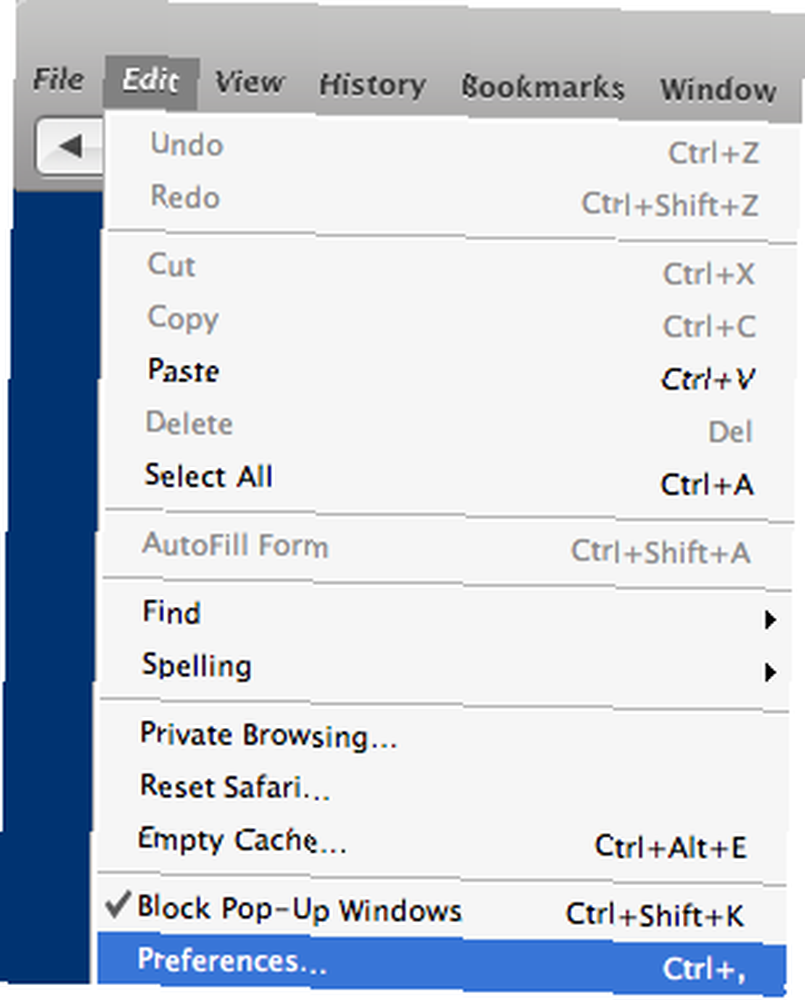
Si tienes una Mac, abre el Safari menú desplegable y seleccione Preferencias ... en la esquina superior izquierda del navegador.
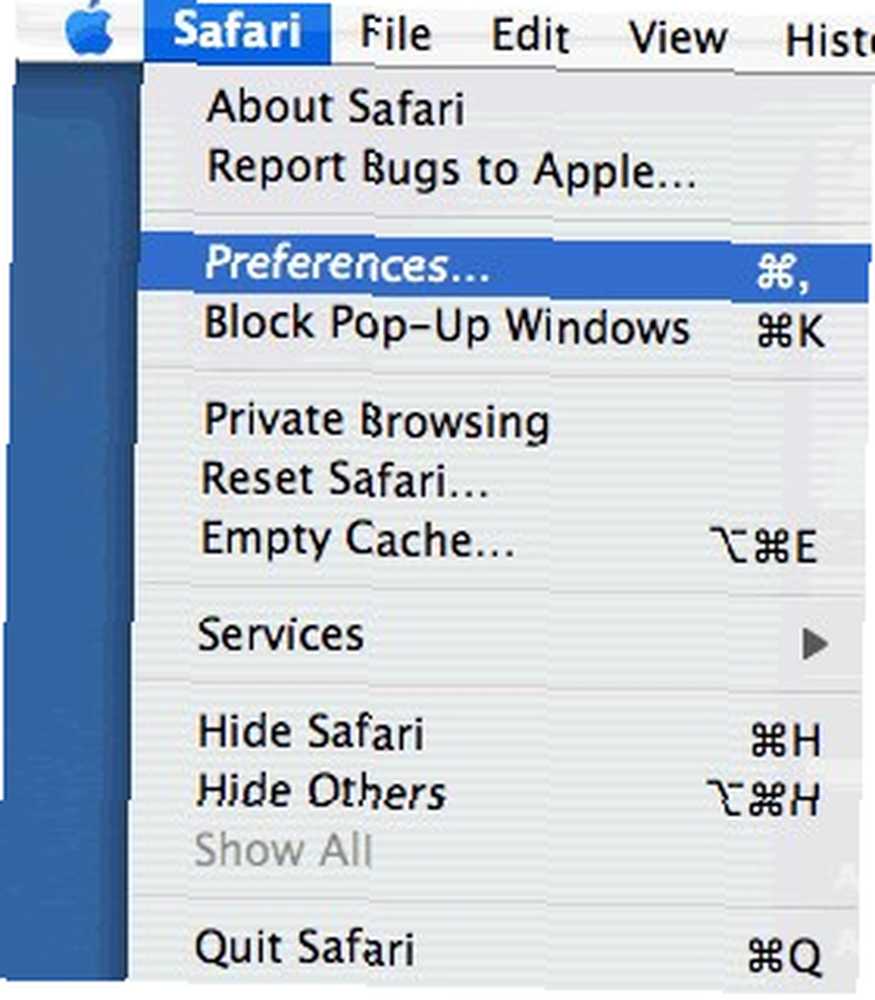
Tanto en Windows como en Mac, puede cambiar su página de inicio en General lengüeta. Puede elegir cómo abrir nuevas páginas (en blanco o con una página de inicio) y escribir la dirección de su sitio favorito. Además, también puede optar por utilizar la dirección de la página que está visitando actualmente.
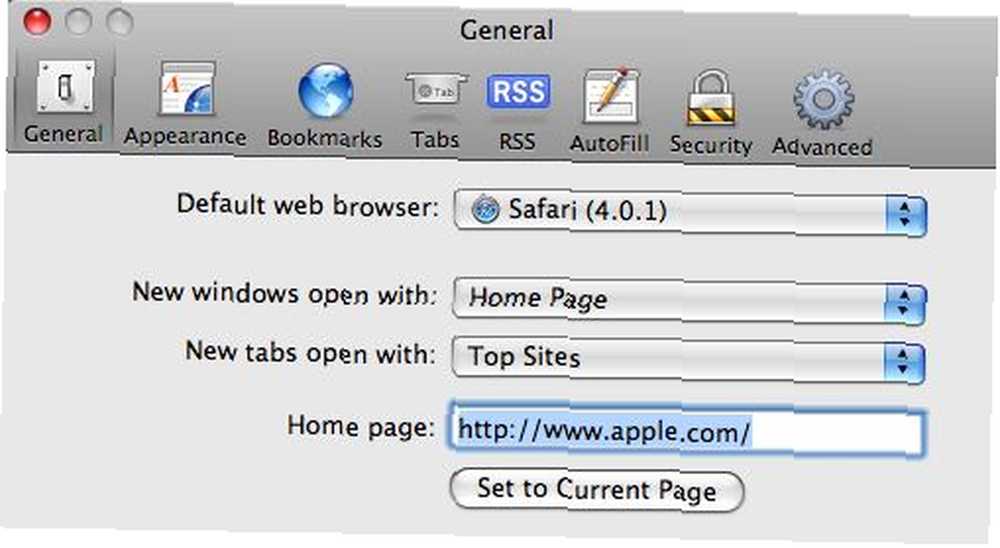
Mientras lo hace, también puede decirle a Safari qué hacer al abrir nuevas pestañas. Top Sites, una de las mejores características de Safari, es la opción predeterminada, pero quizás aún prefiera usar su página de inicio.
Ópera
Opera es, lamentablemente, uno de los navegadores menos utilizados, a pesar de que tiene encantos notables y ha introducido numerosas innovaciones en el mercado de navegadores. Si usted está entre los hombres y mujeres excelentes que usan este hábil competidor, esta sección es para usted.
En la parte superior del navegador, abra el Herramientas menú desplegable y seleccione Preferencias.
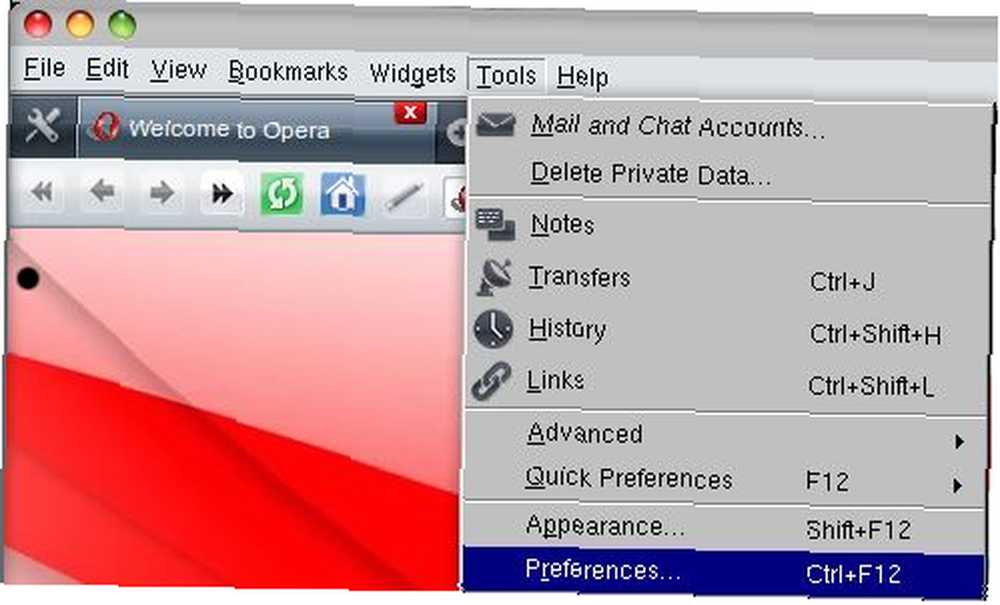
En el General pestaña, puede configurar su página de inicio. Escriba la dirección que desea usar o elija usar la página actualmente activa como página de inicio.
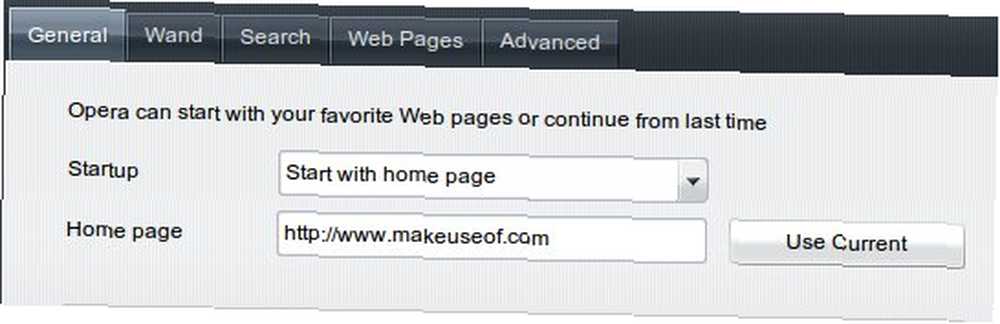
Alternativamente, puede configurar Opera para que se inicie con una página en blanco, el diálogo de inicio o con las pestañas de la última sesión.
Aquí es donde concluimos este tutorial múltiple. Espero que hayas aprendido algo útil hoy. Si hay algo que quieras decir o preguntar, consulta la sección de comentarios a continuación..











